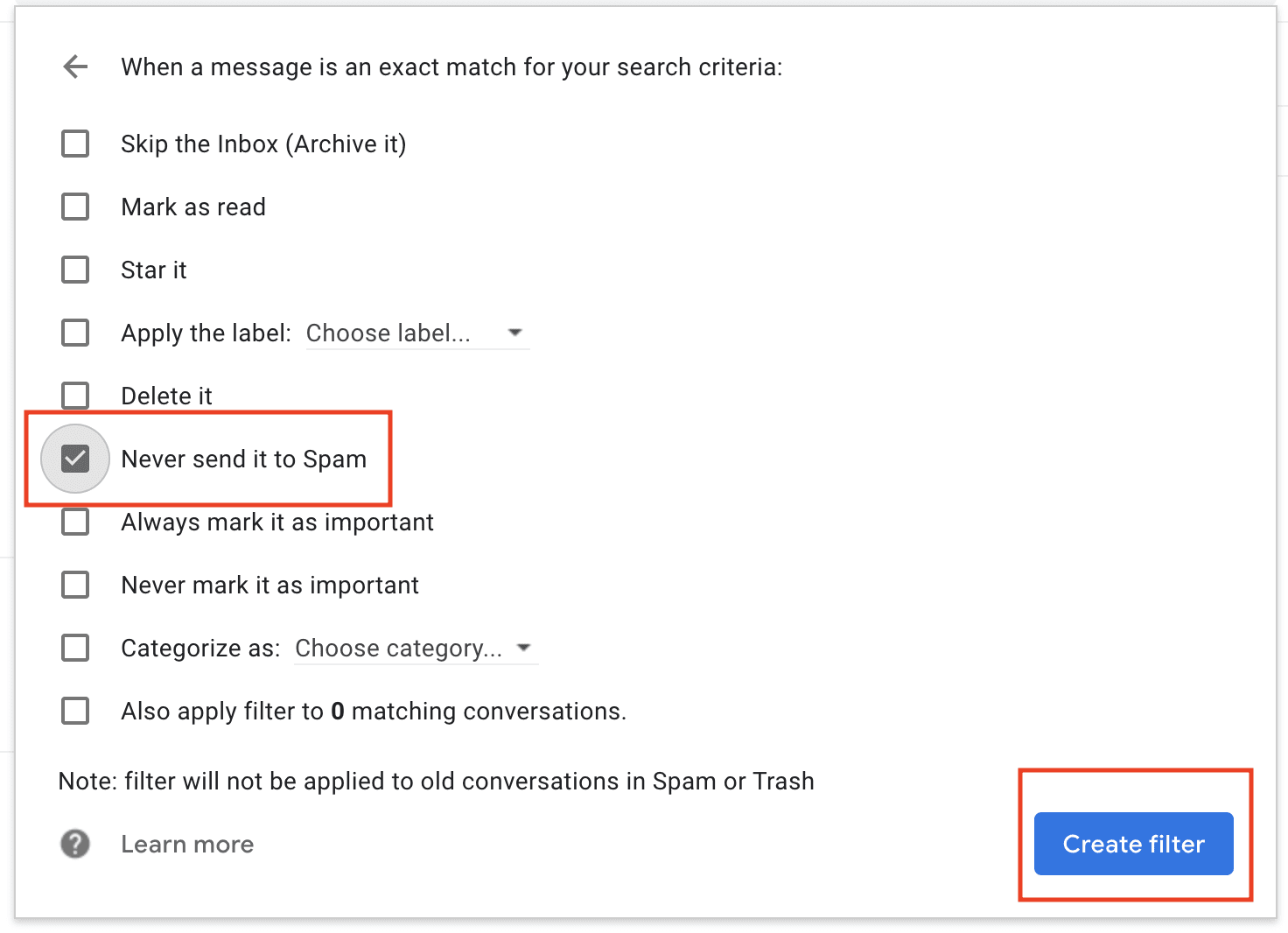آخر تحديث: 4 ديسمبر 2024
إذا كان مُقدم خدمة البريد الإلكتروني ينقل الرسائل الإلكترونية التي ترسلها إليك Binance (بينانس) إلى مجلد البريد غير المرغوب فيه، يمكنك اتباع التعليمات التالية لإدراج عناوين Binance (بينانس) الإلكترونية في القائمة البيضاء. يُرجى ملاحظة أن قائمة رسائل البريد الإلكتروني الواردة في هذه المقالة هي لأغراض مرجعية فقط. فقد ترسل لك Binance (بينانس) بريدًا إلكترونيًا باستخدام عناوين بريد إلكتروني أخرى.
إذا تلقيت رسائل بريد إلكتروني مشبوهة يُدعى أنها من Binance (بينانس)، فيُرجى الاتصال بدعم العملاء للتحقق منها. لمزيد من التفاصيل، يُرجى الرجوع إلى كيفية حماية عملاتك الرقمية من رسائل البريد الإلكتروني للتصيد.
لنتعرف على كيفية إدراج عناوين البريد الإلكتروني في القائمة البيضاء على أشهر ثلاثة خوادم للبريد الإلكتروني: Apple Mail/iCloud، وOutlook ، وGmail يُرجى ملاحظة أن التعليمات هنا لأغراض مرجعية فقط.
لإضافة عناوين البريد الإلكتروني إلى القائمة البيضاء باستخدام Apple Mail، يُرجى اتباع الخطوات التالية:
1. افتح Apple Mail وسجل الدخول إلى حسابك.
2. من القائمة العليا، انقر على [بريد] - [الإعدادات].

3. انتقل إلى علامة تبويب [القواعد].
4. انقر على [إضافة قاعدة].
5. امنح القاعدة اسمًا، مثل "القائمة البيضاء".

6. في قسم "الشروط"، اضبط القاعدة على [من] و[يتضمن].
7. أدخل عنوان البريد الإلكتروني الذي تريد إدراجه في القائمة البيضاء.
8. في قسم "الإجراءات"، قم بتحديد القاعدة على [نقل الرسالة] واختر [صندوق الوارد].
9. انقر على [موافق] لحفظ القاعدة.
الموقع الإلكتروني:
1. سجّل الدخول إلى بريدك الإلكتروني على Outlook واذهب إلى [الإعدادات].

2. انقر على [البريد الإلكتروني] - [الرسائل العشوائية]. سترى [المرسلون والنطاقات الآمنة].

3. انقر على [إضافة] لإضافة عناوين البريد الإلكتروني الرسمية الخاصة بمنصة Binance (بينانس) إلى القائمة. يمكن أن يضمن هذا أن Outlook لن ينقل رسائل Binance (بينانس) الإلكترونية إلى مجلد البريد الإلكتروني العشوائي. انقر على [حفظ] لحفظ الإعدادات.
على سبيل المثال، فيما يلي بعض عناوين البريد الإلكتروني لـ Binance (بينانس) التي يمكنك إدراجها في القائمة البيضاء:

تطبيق Outlook:
1. افتح تطبيق Outlook Mail وسجل الدخول إلى حسابك.
2. من القائمة العليا، انقر على [Outlook] - [الإعدادات].
3. انتقل إلى علامة تبويب [الرسائل العشوائية].
4. سترى [مُرسِلون آمنون].
5. انقر على علامة [+] في الجزء السفلي لإضافة العناوين الرسمية لرسائل البريد الإلكتروني من Binance (بينانس) إلى القائمة.


1. ادخل إلى حسابك على Gmail واذهب إلى [الإعدادات] - [عرض جميع الإعدادات].
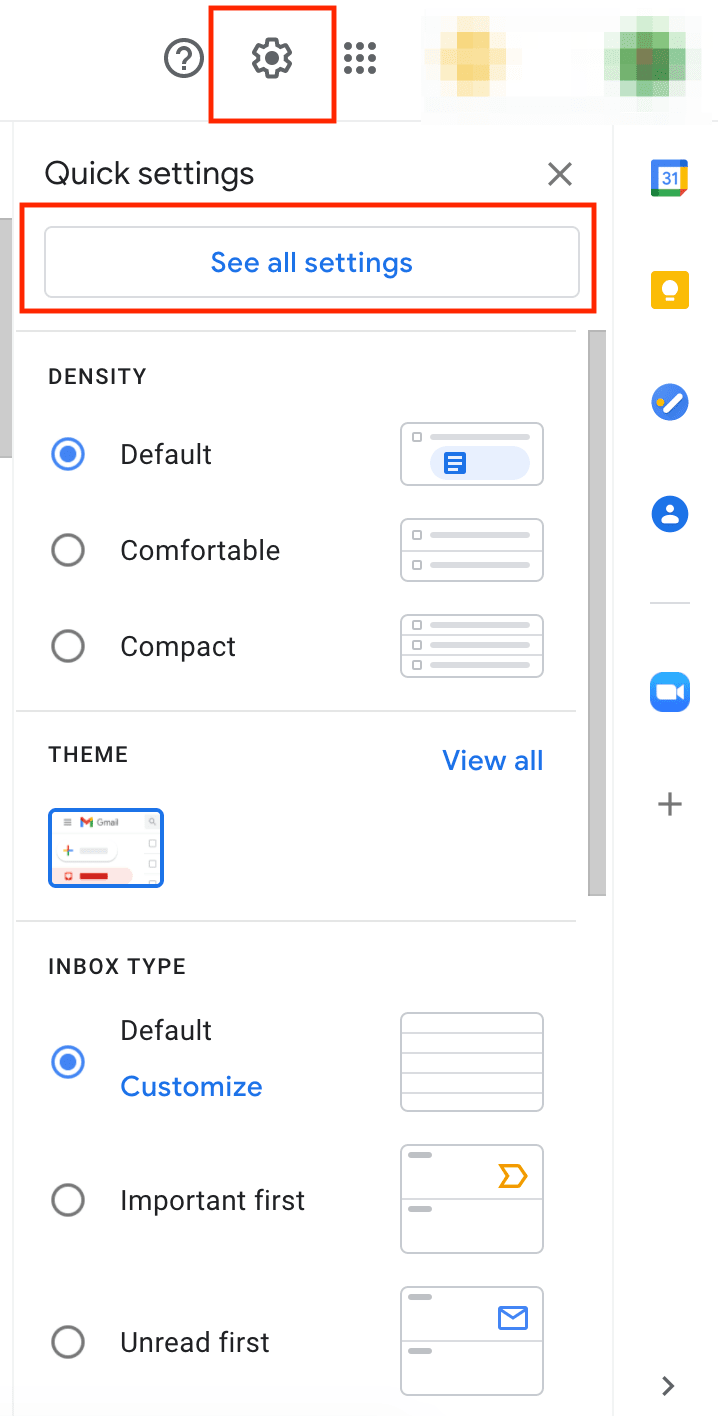
2. انتقل إلى علامة تبويب [عوامل التصفية والعناوين المحظورة]. وانقر على [إنشاء عامل تصفية جديد].
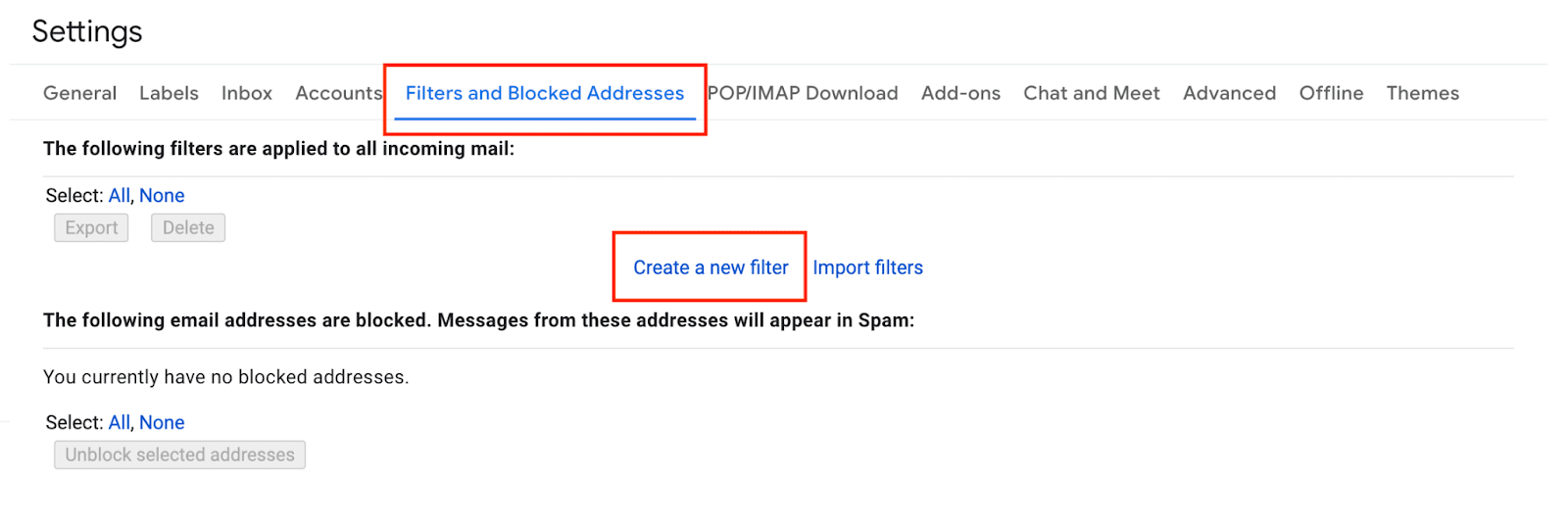
3. انسخ والصق عناوين البريد الإلكتروني الرسمية الخاصة بمنصة Binance (بينانس) في حقل [من] ثم انقر على [إنشاء عامل تصفية].
على سبيل المثال، فيما يلي بعض عناوين البريد الإلكتروني لـ Binance (بينانس) التي يمكنك إدراجها في القائمة البيضاء:
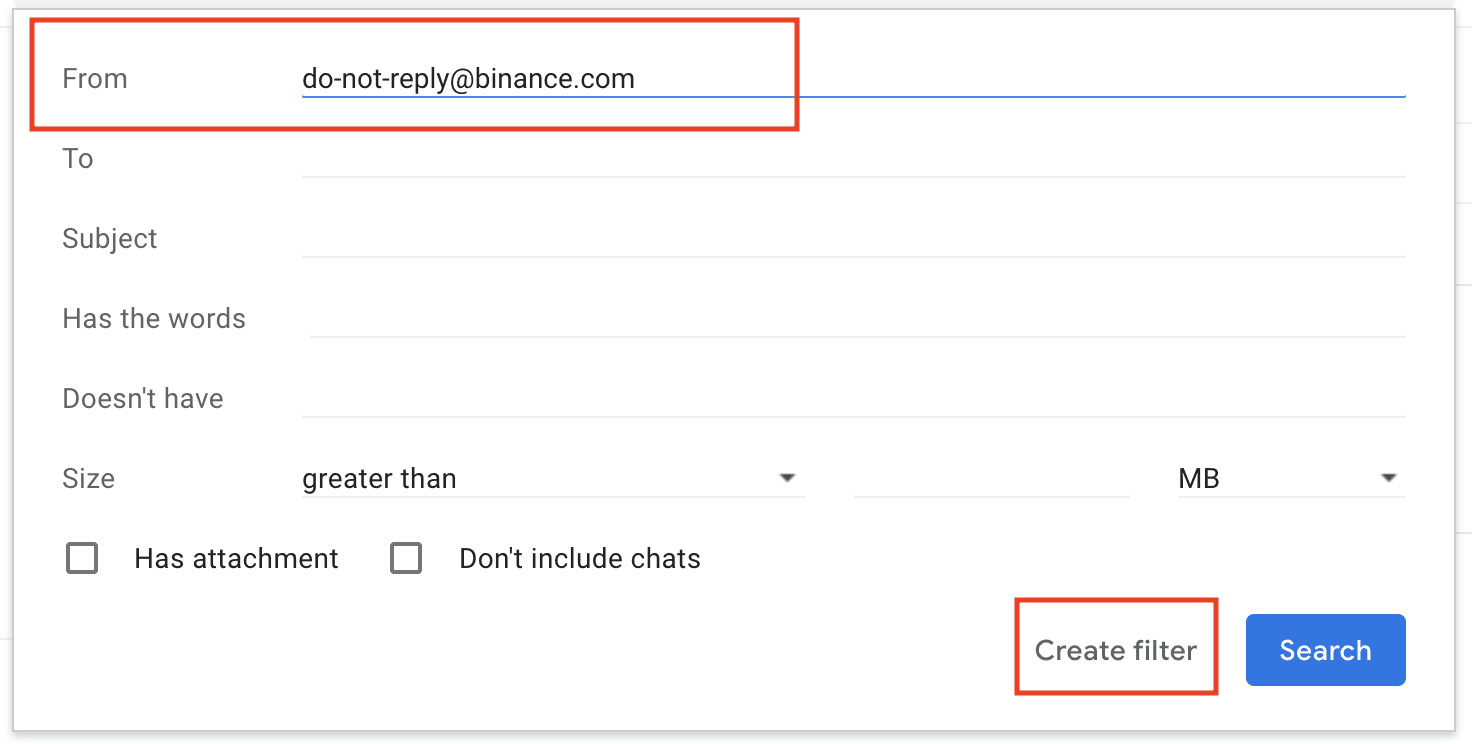
4. ضع علامة في المربع بجوار [عدم إرسال إلى البريد المزعج إطلاقاً] لتنشيطه ثم انقر على [إنشاء عامل تصفية].